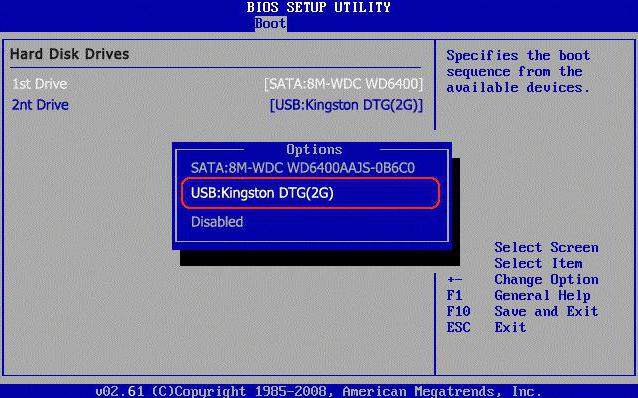Bootice: hur man använder steg för steg instruktioner och feedback
Oerfaren PC-användare är vanligtvis intresserade avNågonting händer när det finns problem med datorn. Om du behöver installera om systemet, eller om det finns några problem med hårddisken, måste du leta efter en lösning. Idag lär vi oss att använda Bootice, vad det här verktyget är för och det är svårt att arbeta med det.
Tilldela Bootice-verktyget
Omedelbart är det nödvändigt att märka att Bootice inte är detannat än ett program som hjälper till att starta en normal boot-enhet. Omedelbart är det nödvändigt att berätta för vad det är nödvändigt. Nu använder många människor bärbara datorer eller datorer utan diskettenhet. Skivor försvinner sakta in i det förflutna. Deras användning är inte alltid bekväm, förutom om något är skrivet till en skiva, är det inte alltid möjligt att radera den här informationen eller spela in en skiva igen.

Programtiden för dessa bärare går också bort. Nu installerar många även operativsystem med flash-enheter. För att göra detta behöver de bara konvertera enheten till en startbar en. Därför försöker många att förstå hur man använder Bootice.
Vad är en startbar flash-enhet och vad är det för?
Så, startbar flash-enhet - det här är enheten,som är förberedd med ett speciellt program för att starta operativsystemet. Naturligtvis kan du använda annat externt lagringsutrymme för dessa ändamål, men en flash-enhet är ett bekvämare alternativ.
Förutom det, så kan du ställa dig självEn ny version av systemet, tack vare en sådan flash-enhet kan du också prova det. Antag att du använde "sju" under en lång tid och äntligen bestämde dig för att ändra den till "tio". För att inte radera hela systemet på en gång kan du testa det med ett startbart OS.
Det finns förresten multi-boot-flash-enheter. På dem kan du skriva flera program på en gång med hjälp av Bootice.exe. Hur man använder det här programmet kommer vi att överväga ytterligare.
Var ska man börja?
Så om du befann dig i en inbyggd lådaen flash-enhet som har legat länge och behöver ingen, kan du försöka göra det startbar. Kanske kommer det aldrig att vara till nytta för dig. Men det finns lite som kan hända med en dator. Systemet presenterar oss ofta med obehagliga överraskningar. Kanske även din vän måste installera om operativsystemet på en enhet som inte har en enhet.

I allmänhet, när det är nödvändigt att säga att för detta finns detmånga sätt, förresten, som program. Du kan göra detta med komplexa koder och kommandon. Du kan använda olika grafiska verktyg och paket för filsystem. Några av alla alternativ hjälper dig att skapa en korrekt fungerande enhet. Men om du inte vill spendera mycket tid på registrering av ytterligare kommandon, är det bättre att använda Bootice-programmet.
Programmet
Ett exempel på att skapa en startbar USB-flash-enhet med Bootice är det mest framgångsrika sättet att visa hur det här verktyget fungerar. Dessutom är det det snabbaste och mest pålitliga alternativet för en sådan uppgift.
För att börja arbeta med det måste duInstallera programvaran. Det är inte svårt att göra detta. Det finns många webbplatser där du säkert kan ladda ner programmet. Det finns också ytterligare verktyg som har en skickligt inbyggd Bootice.
Om du inte har en diskettenhet, och du måste sätta ett operativsystem på en bärbar dator eller en netbook, ladda ner det här programmet och börja arbeta med det.
start
För att en USB-flash-enhet ska ringas rättvistdu måste skapa en master boot record MBR och boot code PBR. Innehållet i dessa poster beror på destinationen. Det är från vad du behöver springa.
Vi öppnar vårt program. Det förstår inte omedelbart hur man använder Bootice. Förresten, oftast kommer du också till den engelska versionen av den. Men du behöver inte navigera i verktygsmenyn, följ bara stegen nedan steg för steg.
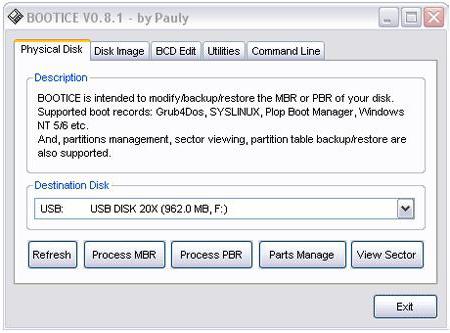
När fönstret öppnas ser du en flik"Physical Disk" (fysisk disk). I raden nedan måste du välja en USB-flash-enhet i rullgardinsmenyn, som du ska göra startbar. Vanligtvis finns det flera alternativ. Bland dessa skivor kan systemet vara så noggrant titta på brevet inom parentes och jämföra det med det som anges i "Min dator".
Nedan måste du välja MBR att göramaster boot record. Det är här den grundläggande informationen kommer att finnas, vilket behövs för att ladda operativsystemet. I ett nytt fönster kommer flera typer av MBR att erbjudas. Om du inte vet hur du använder Bootice 1.0.4, var försiktig, eftersom du kan göra ett misstag här. Men brukar välja det andra objektet, enligt vilket GRUB4DOS är. Denna typ av inspelning skapar en kraftfull universell bootloader.
När du har valt det andra objektet fortsätter vilängst ner i fönstret och klicka på "Install / Config". Fönstret kommer att visas igen. I allmänhet kan det inte finnas något att fixa. Ange antingen bootloader-filen. Då sparar vi alla ändringar genom att klicka på "Spara" -knappen. till disk "(Spara till disk). Allt, Windows-systemet tog sin plats på flash-enheten.

Linux
Om du inte vet hur du använder Bootice 1.3.2 när du installerar ett Linux-system spelar det ingen roll. Algoritmen är liknande. Du behöver bara hämta versionen för det här operativsystemet. Vidare från listan är det nödvändigt att välja inte GRUB4DOS, men redan SYSLINUX. Klicka sedan på "Install / Config" igen.
Nu öppnas ett nytt fönster där du inte behöver trycka på något. I botten behöver du bara sätta pricken framför version 5.01. Allt, processen är färdig, liksom att arbeta med programmet.
Ett annat alternativ
Det är förstås inte det enda sättet att skapastartbar enhet. Till exempel kan du hämta WinSetupFromUSB-verktyget. När du har kört det kommer det automatiskt att upptäcka alla tillgängliga USB-flashenheter. För att göra en av dem startbar, erbjuder programmet två sätt. Och en av dem, med det redan kända namnet Bootice, borde hjälpa oss med det här.
Då visas ett fönster som vi redan känner till. Därför rekommenderar vissa användare att välja inte MBR, men Utför Format. Välj sedan det tredje objektet USB-HDD-läge (Single Partition) i det extra fönstret. Då måste du välja filsystemet. Oftast används NTFS, eftersom den läser information snabbare. Vidare förbli det bara att hålla med alla varningar om att enheten ska rengöras, du kommer att förlora information om den etc. Efter det blir blixten startbar.
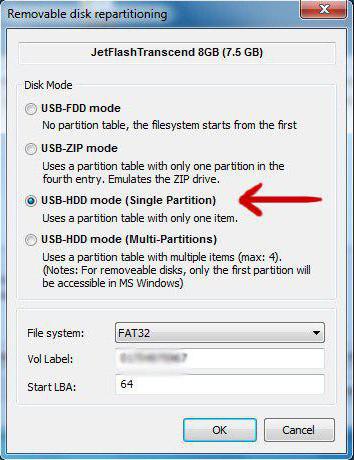
rön
Om du fortfarande inte vet hur du ska användaBootice, denna artikel hjälper dig. Självklart finns det flera alternativ för att installera och skapa en startbar USB-flash-enhet. Och skillnaden är även i själva verktyget. Allt beror på användarens mål och vad han ska ladda upp till henne.
</ p>